Win10系统如何将联系人导入Outlook?在工作或日常的交流中,我会经常会涉及到很多联系人,尤其是在使用电子邮件进行交流的时候会有一系列的联系人,很多朋友在使用Outlook的时候还不会添加联系人,这样发送邮件的时候就很不方便,今天小编就来教大家Win10系统将联系人导入Outlook的方法,希望大家会喜欢。
Win10添加Outlook联系人的方法:
通过电子邮件添加Outlook联系人
要从Outlook邮件中添加联系人,您首先需要打开该邮件,以便此人的姓名显示在发件人,收件人,抄送或密件抄送行中。 然后,您可以右键单击名称,然后选择添加到Outlook联系人选项。 在打开的窗口中,然后您可以填写要保存的所有详细信息。 Outlook将自动在电子邮件框中填写联系人电子邮件地址,以及从电子邮件中获取的有关联系人的其他信息。 您可以按保存结束然后进行处理。
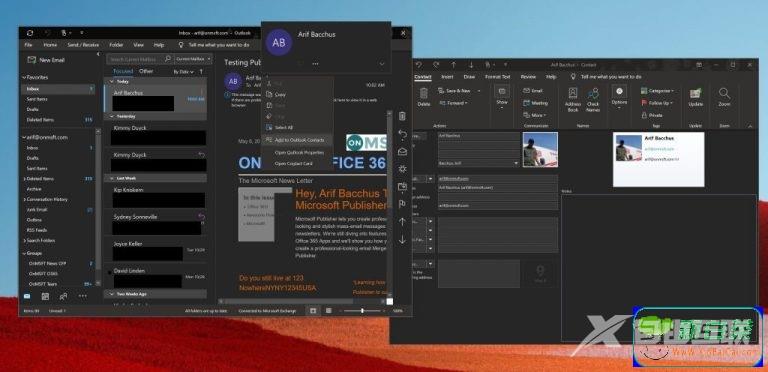
从头开始添加联系人
尽管从电子邮件中添加联系人是最简单的处理方式,但是您也可以从头开始添加联系人。 为此,您可以单击帐户列表所在屏幕侧面的人员图标。 然后,您可以单击侧栏顶部的新建联系人选项,并通过输入要包括的信息来手动添加联系人。 完成后,点击保存并关闭。
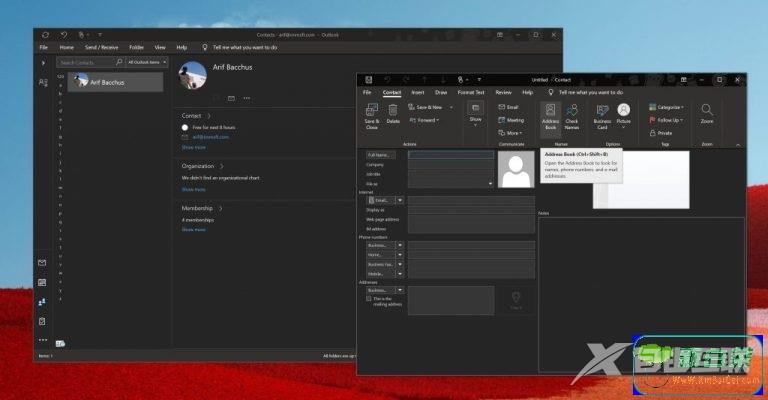
其他添加联系人的方法
与Office 365中的许多功能一样,添加联系人的方法不只一种。 作为在Outlook上添加联系人的另一种方法,您可以从.CSV或.PST文件导入联系人。 .CSV文件通常包含导出到文本文件中的联系人,其中每个联系人信息都用逗号分隔。 同时,.PST文件是从Outlook导出的,可以在计算机之间移动联系人。 这是您的操作方法。
--从顶部的功能区中选择文件
--选择打开并导出
--选择导入/导出
--要导入.CSV或.PST,请选择从另一个程序或文件导入,然后选择下一步。
--选择你的选择
--在导入文件框中,浏览到您的联系人文件,然后双击将其选中。
选择此选项后,您可以选择一个文件夹来保存您的联系人。 确保选择您正在使用的帐户,然后选择其子文件夹并选择联系人。 完成后,您可以按完成。
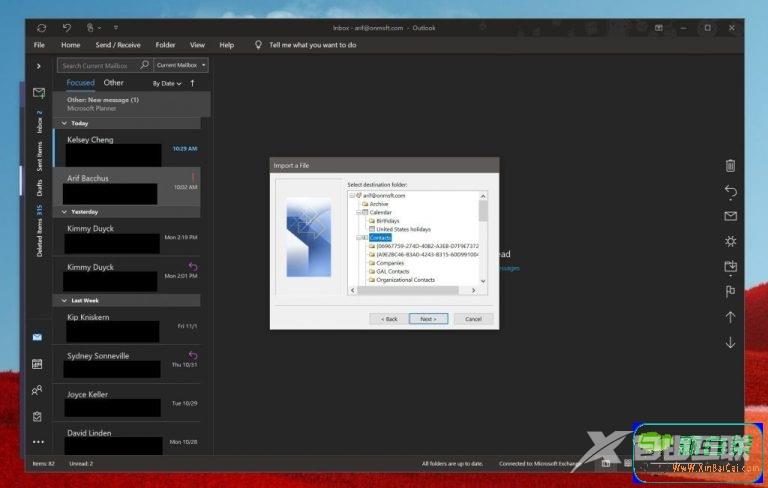
通过以上两种方法添加联系人后,您可以做很多事情。 您完全可以控制向其中添加了哪些信息。 您可以更改联系人的照片,更改姓名的显示方式,更新信息,添加分机号等等。
【文章原创作者武汉网页制作公司 http://www.1234xp.com/wuhan.html 网络转载请说明出处】